 金舟录屏大师 最新版V3.2.4金舟录屏大师 最新版V3.2.4官方下载
金舟录屏大师 最新版V3.2.4金舟录屏大师 最新版V3.2.4官方下载
 看图工具(IrfanView)v4.57绿色中
看图工具(IrfanView)v4.57绿色中 百度OCR之人脸融合v1.0免费版
百度OCR之人脸融合v1.0免费版 ksnip(屏幕截图工具)官方版v1.8.
ksnip(屏幕截图工具)官方版v1.8. Screenpresso Pro(专业截图工具)
Screenpresso Pro(专业截图工具) Screenpresso(屏幕截图工具)中文
Screenpresso(屏幕截图工具)中文 神奇透明水印设计软件
神奇透明水印设计软件 迷你看图王
迷你看图王金舟录屏大师可以录制电脑屏幕的显示内容,支持部分区域的选择,支持多种视频格式的导出,还可设定不同的画质,使得符合平台的要求,非常适合需要的用户使用。
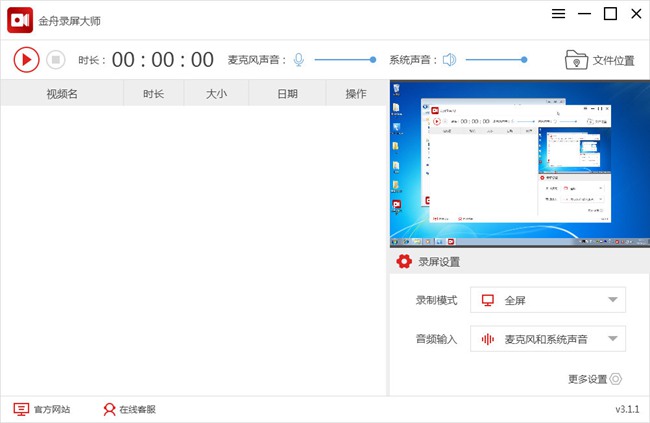
金舟录屏大师软件是一款易上手的电脑屏幕桌面录像机,4大模式高清录制,支持全屏、区域选择、电脑摄像头、分屏等各类屏幕画面录制及录音,支持的输出格式:MP4,AVI,MKV,WMV,FLV,GIF,MOV;多级画质,满足所有主流视频平台画质要求,解决电脑屏幕视频录像需求,让电脑录像录屏更轻松。
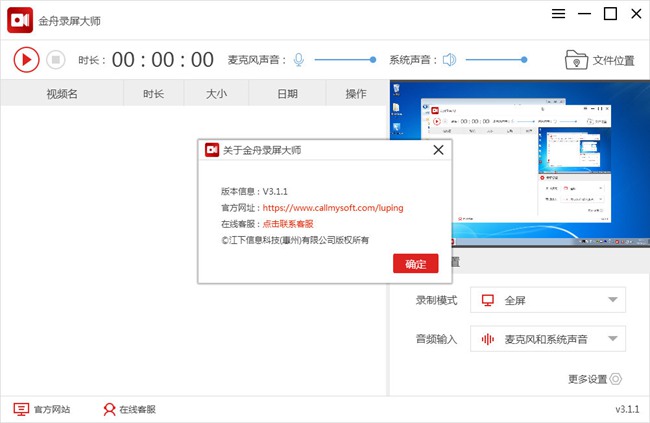
4种录屏模式随你选择,同时还支持Mp4、Wav、Webm、Mkv、Mpeg、M4v等多种视频格式,音画高清录制,给你不一样的流畅录制体验!
全屏录制
一键点击全屏录制,画质可自行设置,录制过程还能编辑,使用画笔、选框等操作
自定义区域录制
选择自定义区域录制模式,想录哪里就录哪里,录制区域自己选择
摄像头录制
摄像头录制功能,可自由调节录制区域
分屏录制
多种录制画面,可以同时开启桌面跟摄像头录制,满足多屏、多视角录制
高品质录音
可不录制画面只录制音频,高品质录音,支持系统声音、麦克风、系统跟麦克风等录音模式
多种格式转换
支持MP4、Wav、Webm、Mkv、Mpeg、M4v等视频格式,自由设置

Step 1
在“录屏设置”中 选择录制模式
Step 2
在“录屏设置”中选择音频输入模式
Step 3
点击界面的“开始”录制按钮,启动录制
Step 4
录制完成后,可点击文件位置查看录制视频

1.自定义文件输出位置
2.快捷键开始关闭录制